Прежде чем мы начнем
Потратив несколько лет на программирование приложений для macOS, мы создали инструмент, который может использовать каждый. Комплексное устранение неполадок Mac.
Итак, вот совет: Загрузите CleanMyMac, чтобы быстро исправить некоторые проблемы, упомянутые в этой статье. Но чтобы помочь вам сделать все самостоятельно, мы собрали наши лучшие идеи и решения ниже.
SSD фантастически быстр, но его высокая стоимость означает, что компьютеры Mac с загрузочными накопителями SSD имеют гораздо меньшую емкость, чем их аналоги на жестких дисках. Это может быть проблемой, если у вас есть большая коллекция фотографий или музыкальных файлов, или если вы используете Mac для редактирования видео. Таким образом, если у вас есть SSD, вы можете потратить много времени на проверку вкладки «Хранилище» на этом Mac. Одна вещь, которую вы заметите, это цветная лента под названием «Система». Что это такое и как вы можете стереть это? Начните читать и узнавать.
Ненужные файлы в системном хранилище
Большая часть дискового пространства, которое операционная система использует для системных задач, стирается, когда macOS автоматически удаляет файлы, но иногда этого не происходит, поэтому системный класс может стать очень большим. Apple Это не объясняет, что включает в себя эта категория хранения, но вполне вероятно, что следующее является ее частью:
- Резервное копирование машины времени
- Старые резервные копии iOS
- Vault файлы
- Файлы кеша приложений
- Неиспользуемые образы дисков
Незнание файлов, включенных в системное хранилище, затрудняет их поиск. Однако это далеко не невозможно. Мой любимый инструмент для удаления ненужных файлов с моего Mac – CleanMyMac X. В нем много инструментов для удаления ненужных файлов, но для наших целей есть действительно полезный инструмент: системный мусор. Эта утилита сканирует ваш Mac и определяет такие вещи, как временные файлы, файлы перевода в приложениях, файлы поврежденных настроек, старые обновления и файлы системного кэша, которые вам больше не нужны. Затем вы можете удалить его одним щелчком мыши. Или вы можете выбрать те, от которых хотите избавиться, и просто удалить их. Если вы хотите попробовать, вы можете скачать бесплатную копию CleanMyMac X здесь.
После того, как вы загрузили и установили его, сделайте следующее:
- Запустите CleanMyMac X.
- Выберите Системный мусор на боковой панели.
- Нажмите Сканировать.
- После завершения, если вы довольны удалением файлов, рекомендованных CleanMyMac, нажмите Очистить.
- Если нет, выберите Revise details и перейдите к списку результатов.
- Снимите флажок рядом с элементами, которые вы не хотите удалять.
- Нажмите Очистить.

Как видно на скриншоте, приложение предлагает удалить старые образы дисков (остатки установщика DMG), прерванные загрузки и старые обновления приложения. Если вы используете Photoshop или другой медиа-редактор, вы увидите возможность удалить версии документа – изменения ваших файлов. Другими словами, у вас есть много вариантов, чтобы освободить место в вашем распоряжении.
Вручную удалите резервные копии Time Machine
Помимо использования CleanMyMac X, одним из наиболее очевидных способов очистки системного хранилища на Mac является избавление от резервных копий Time Machine. Подожди что? Хоть вы резервное копирование машины времени на внешний или сетевой диск? Они есть! Но macOS также сохраняет резервную копию на загрузочном диске, если внешний диск недоступен, когда вам нужно восстановить файлы. Таким образом, вы можете восстановить данные на вашем MacBook, даже на ходу.
MacOS должен удалять резервные копии Time Machine, когда емкость хранилища Mac мала, но это не всегда работает таким образом. Кроме того, возможно, вы не захотите ждать, пока на вашем Mac будет меньше места, прежде чем удалять его. Итак, вот как уменьшить объем системного хранилища на вашем Mac, удалив резервные копии Time Machine. Помните, что это приведет к удалению локальных копий из резервных копий, поэтому, если вы считаете, что они могут понадобиться, не делайте этого.
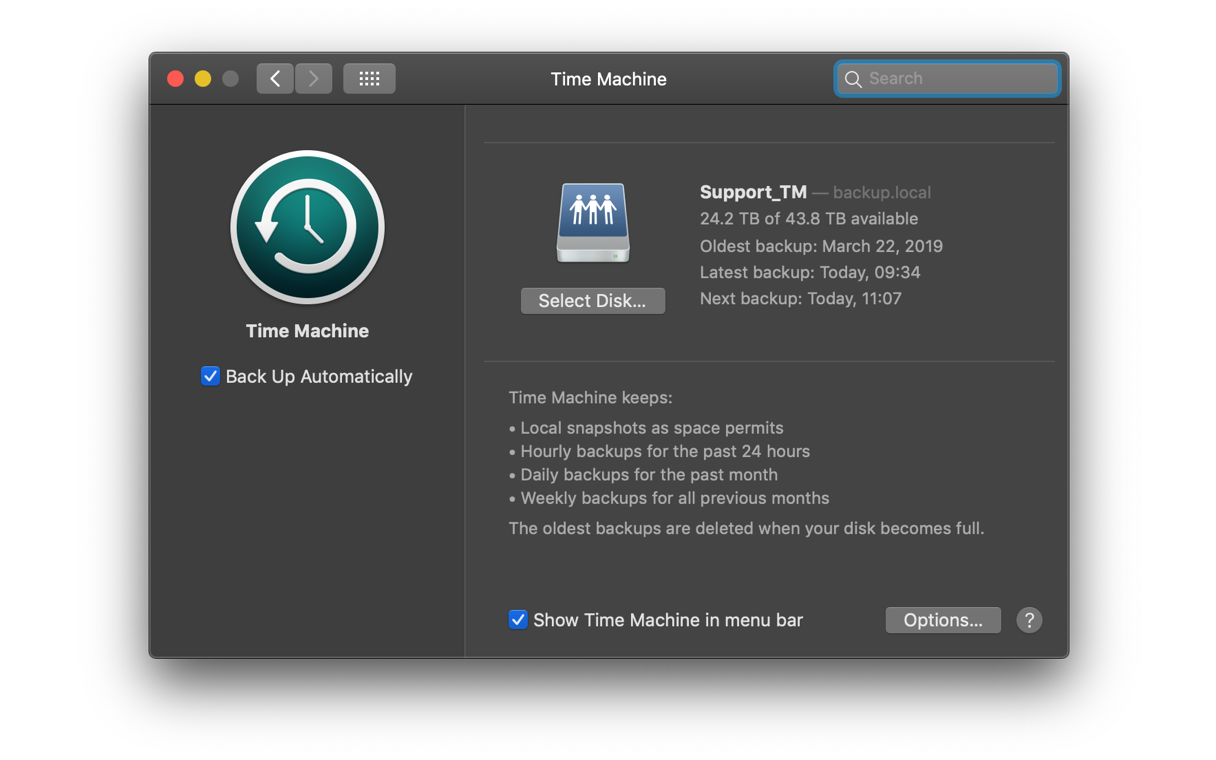
- Перейдите в Приложения> Утилиты и запустите Терминал.
- Когда откроется окно терминала, введите: tmutil listlocalsnapshotdates
- Нажмите Назад.
Теперь вы увидите список резервных копий Time Machine, перечисленных по дате.
- Введите: tmutil deletelocalsnapshots xxxxxxx, где "xxxxxxx" – это имя одной из перечисленных резервных копий. Это примет форму даты, за которой следует текстовая строка.
- Нажмите Назад.
- Повторите шаги 1 и 2 для наибольшего количества резервных копий, которые вы хотите удалить, и каждый раз проверяйте вкладку «Хранилище» на этом Mac, чтобы узнать, сколько места вы стерли.

Что еще вы можете сделать, чтобы очистить системное хранилище на вашем Mac?
Хотите верьте, хотите нет, одна вещь, которую вы можете сделать, это подождать. Когда вы впервые выбираете вкладку «Хранилище» в «Об этом Mac», оказывается, что macOS назначил слишком много системе, а затем перераспределяет ее в другом месте. Например, некоторые пользователи сообщают, что после ожидания в течение нескольких минут большая часть дискового пространства системы была перемещена на метку iCloud. Поэтому, если вы подождете, вы можете обнаружить, что система поначалу не занимает много места на диске.
Еще одна вещь, которую вы можете сделать, это проверить файлы, которые были классифицированы как «Система». Мы уже говорили о резервных копиях Time Machine, но все, что хранится в ваших системных папках или библиотеке Mac, находится в разделе «Система» в «Об этом Mac». Это:
/ Библиотека
/ Система
~ / Библиотека
~ / Заказать
Щелкните меню «Перейти» в Finder и выберите «Перейти к папке», а затем вставьте каждый из приведенных выше путей. Просмотрите подпапки в каждой из них и нажмите Cmd-I для получения информации и проверьте количество данных в каждой. Вы быстро найдете свое ценное хранилище.
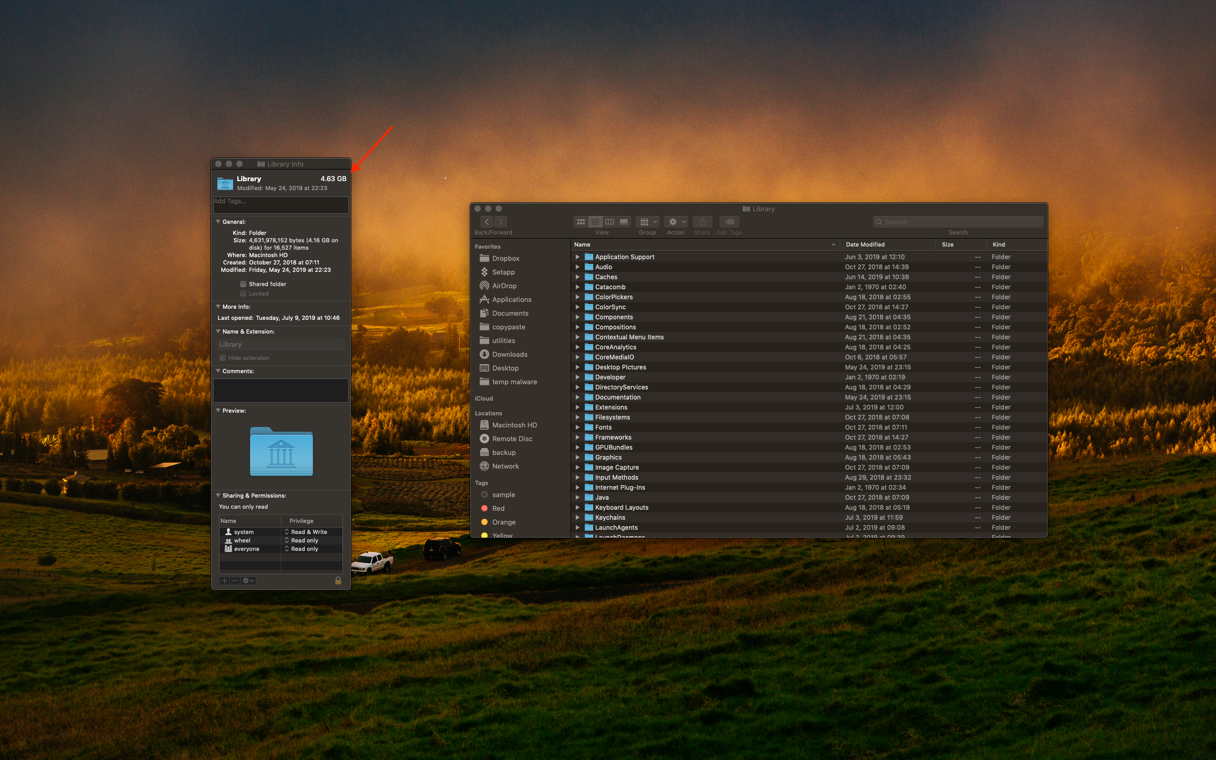
Большая часть этого, вероятно, рассчитывается по файлам кэша для таких приложений, как Photos и Safari. MacOS хранит как можно больше данных, чтобы избежать необходимости их повторной загрузки, что повышает производительность. Разумно знать, что файлы кэша должны быть удалены, когда у вас недостаточно места для хранения.
Если вы решите, что не хотите оставлять операционную систему свободной, чтобы освободить место для хранения, не просто начните произвольно уничтожать файлы или папки кэша, вы можете удалить то, что вам не следует делать. Лучший способ – использовать функцию Smart Wipe CleanMyMac X, которая сообщит вам, какие файлы можно безопасно удалить.
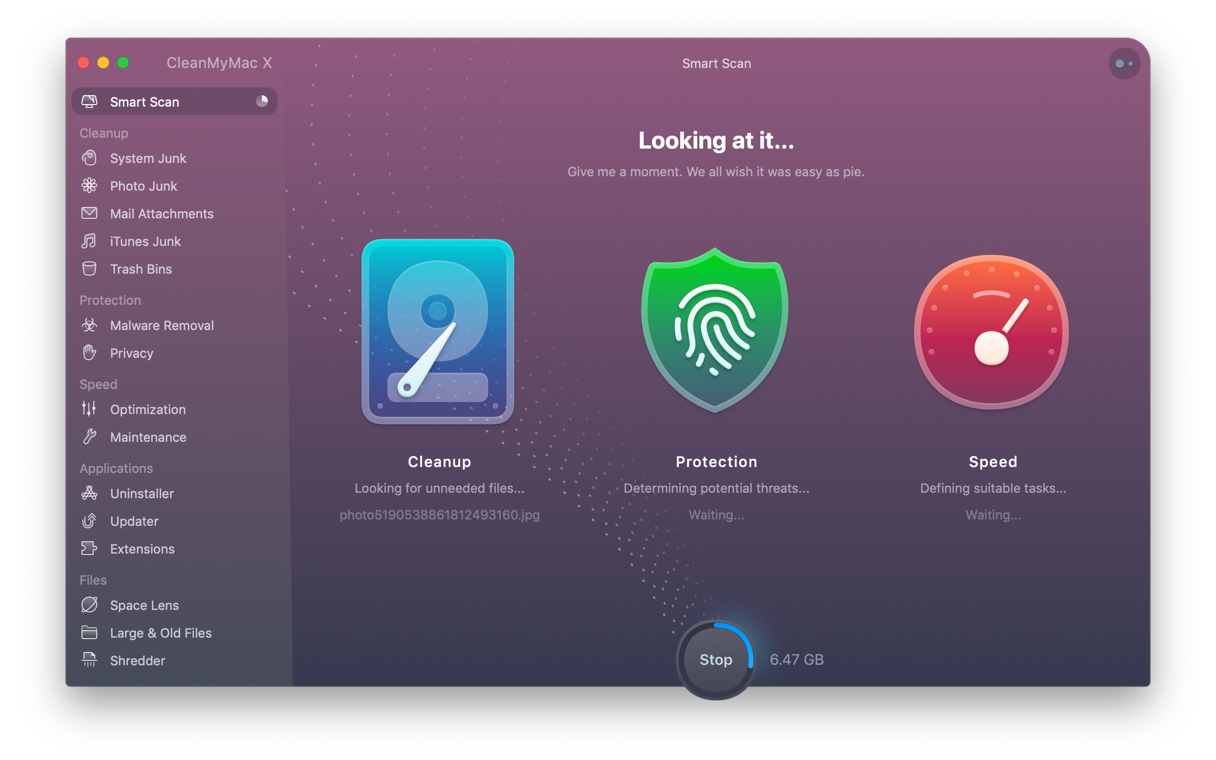
Системное хранилище может занимать десятки гигабайт пространства на вашем Mac для резервного копирования файлов Time Machine и файлов кэша. Он должен управляться macOS, чтобы у вас не было меньше места. Но если вы хотите выполнить очистку системного хранилища или просто освободить больше места на вашем Mac, выполните CleanMyMac X. Возможно, вас удивит, сколько места вы получите.

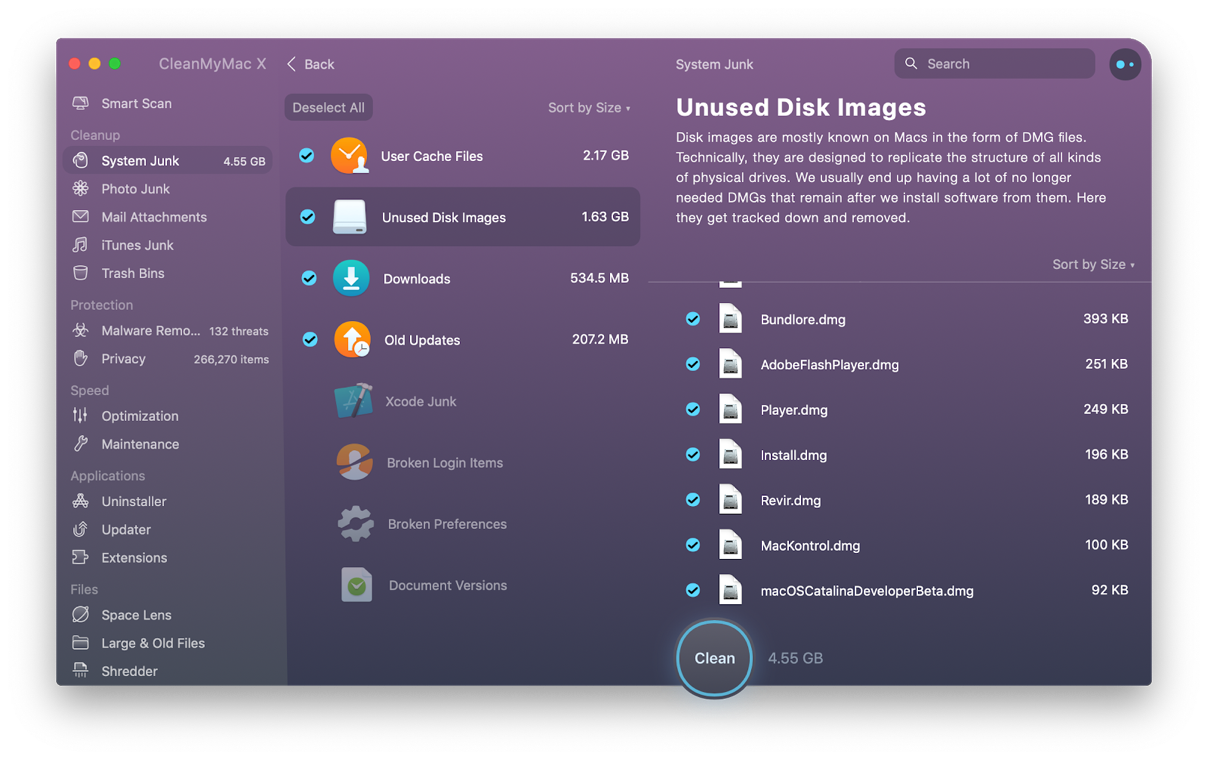
Add comment